
今回はプロフィール画像がぼやけてしまう現象を数分で解決する方法について記事をまとめてみました。プロフィールの画像って、せっかくきれいに作ってもぼやけてしまったらすごく残念な感じになりますよね。
すぎちゃんねるも、せっかく上手に描いてもらっていたのに、ずっと画像がぼやけていていたんだよね・・
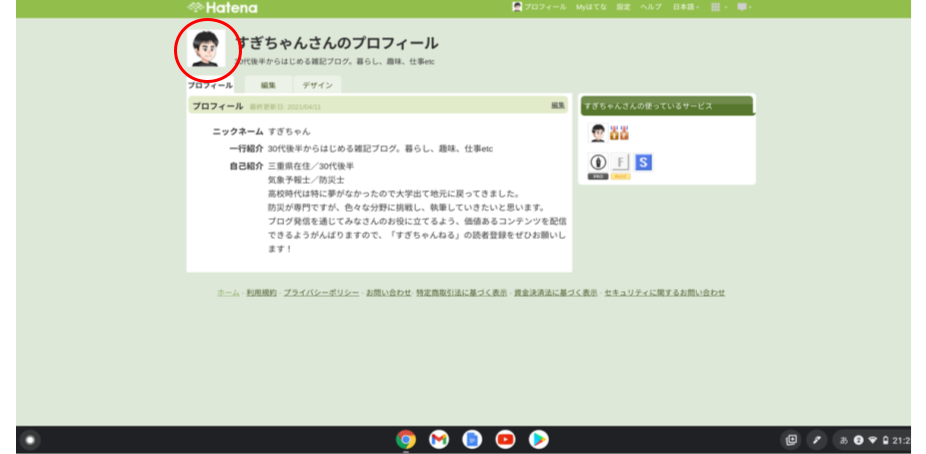
こんな感じで、プロフィールの画像が小さいこともありせっかくキレイに作ってあってもアイコンとなるとぼやけてしまいます。
これをなんとかしたいと思って、他のブロガーさんの記事も参考に、自分なりにわかりやすくできないかなぁと思って紹介してみます。
まず、はてなブログには最初からプロフィールを編集するための「Myはてな」というページがあります。通常、このMyはてなにプロフィールを入力した上で表示させることが多いですが、これだと画像がぼやけてしまいました。
今回はこれを使わずに、自力でブログのプロフィールを作成し、画像も大きくすることでぼやけるのを改善する、ということを試みました。
まず、新規にブログの記事編集画面を立ち上げ、そこにプロフィールに使いたい画像を貼り付けます。画像をクリックすると、下図のように画像のサイズを調整することができます。ここでは、概ね250✕250にしてみます。
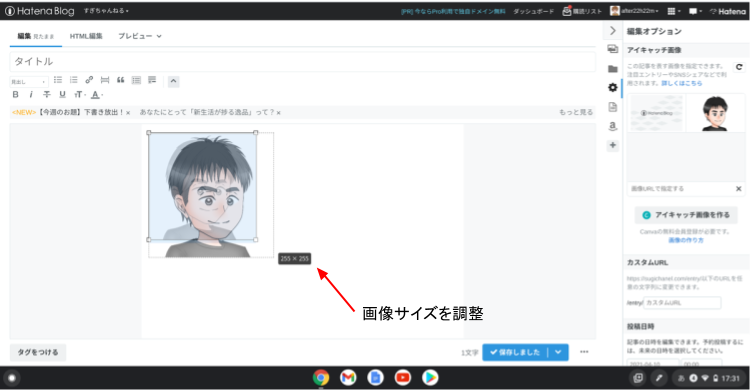
次に、HTML編集の画面を開くと、画像のHTMLが表示されていますのでこれを全文コピーしてください。
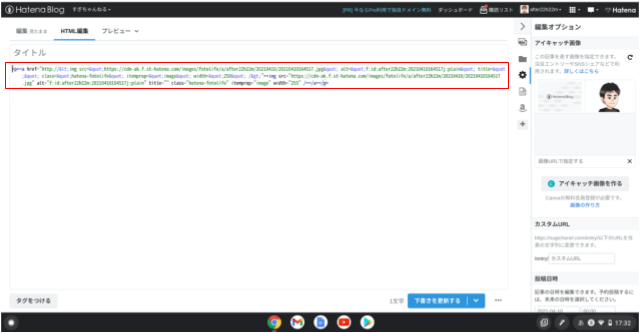
次に、「デザイン」のカスタマイズ画面をクリックします。スパナみたいなマークがついた画面です。
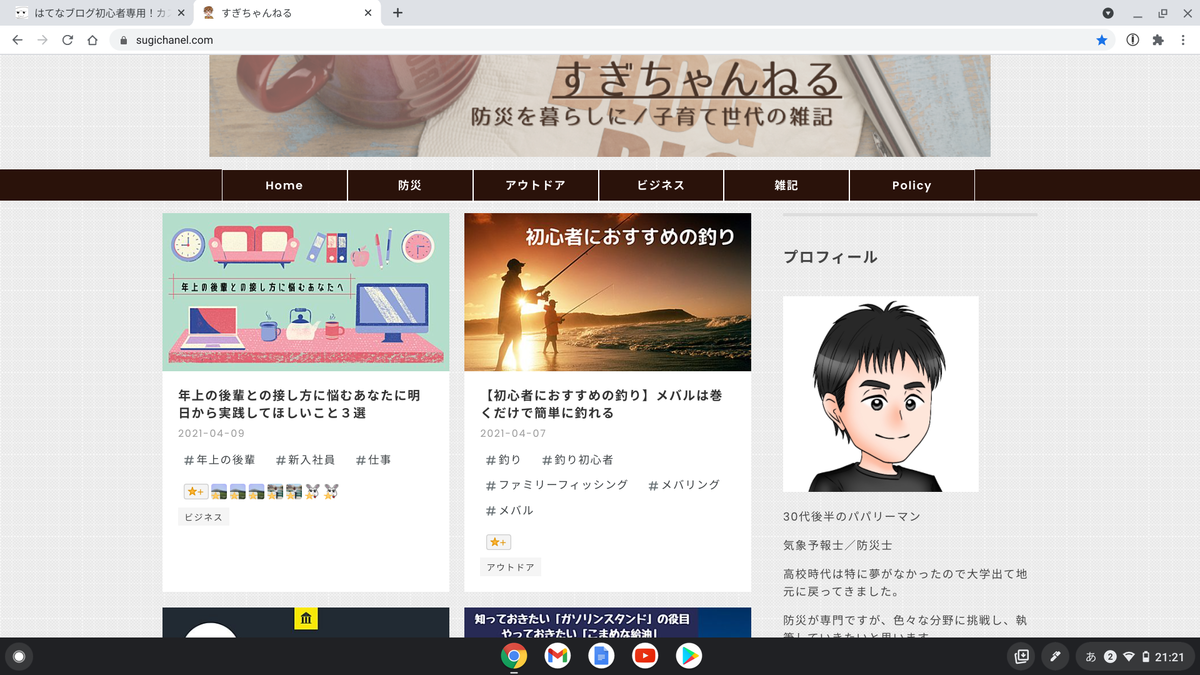
さらに、「サイドバー」>「モジュールを追加」>「HTML」を選択し、さきほどコピーした全文をここへ貼り付けます。タイトルの欄には、「プロフィール」とでも入力しておいてください。
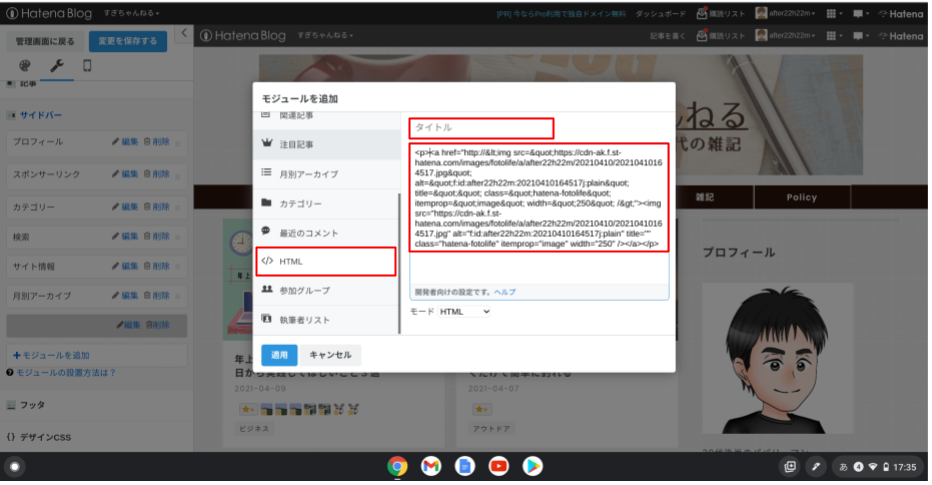
すると、サイドバーの一番下に「プロフィール」が完成しました。まだ画像だけですが。ちなみに、上の「プロフィール」は元々あったやつなので、紛らわしいので削除してしまいましょう。
最後に、この画像HTMLの下に、プロフィール文を記入します。普通にHTMLとか気にせず、普通に編集すれば後で自動でHTMLに修正してくれます。終わったら、適用ボタンを押します。
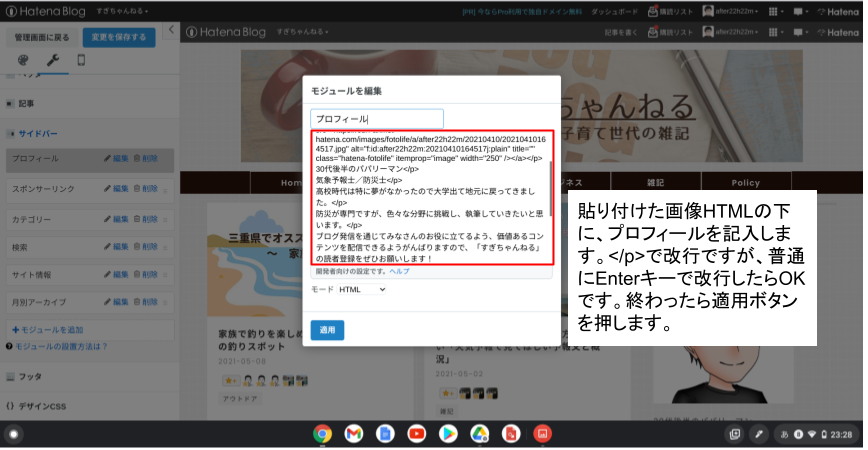
するとほら、画像が大きくなりましたよ。最初の「Myはてな」は自動で64✕64のサイズになってしまいますので、ぼやけることが多く、また小さいのでせっかくいい画像を作っても、上手く表示されないのは悲しいですよね。
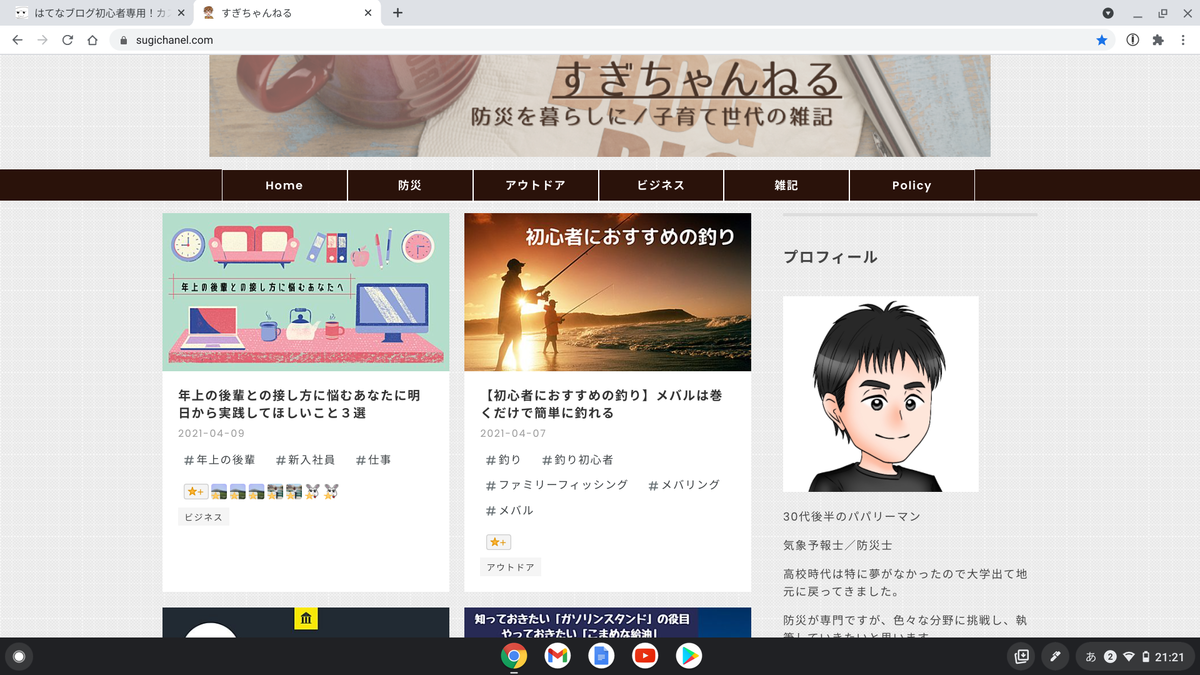
おお!これならきれいに見える!
いかがでしたか?もう少し方法はあるのかもしれませんが、自分なりに一番簡単かなーと思う方法を紹介してみました。
今回は初心者ブロガーさんのために書いた記事なので、参考になったな〜と思っていただけたらぜひ読者登録をよろしくお願いします☆